在日常工作和生活中,我們除了可以用PPT作為展示内容的一種工具外,還可以用PPT制作賀卡。遇上各種節日的話,我們還可以用PPT制作電子賀卡,給朋友送上節日的祝福。今天,小編就教各位用PPT制作電子賀卡的小技巧,大家一起來學習吧!
首先,我們切換到【演示】頁面,單擊【新建空白文檔】,新建一個PPT演示文檔;
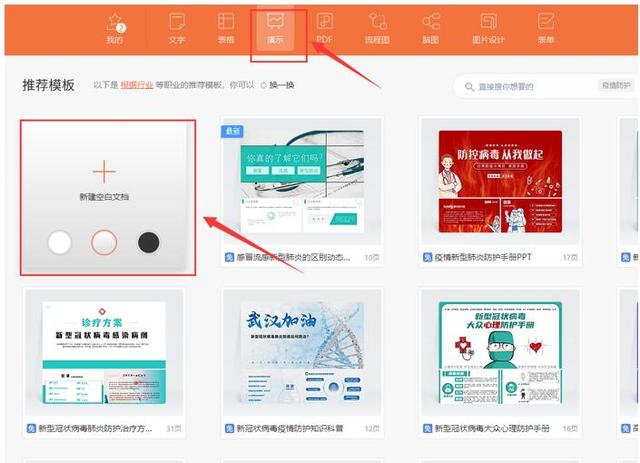
然後,我們單擊鼠标右鍵,選擇【設置背景格式】;
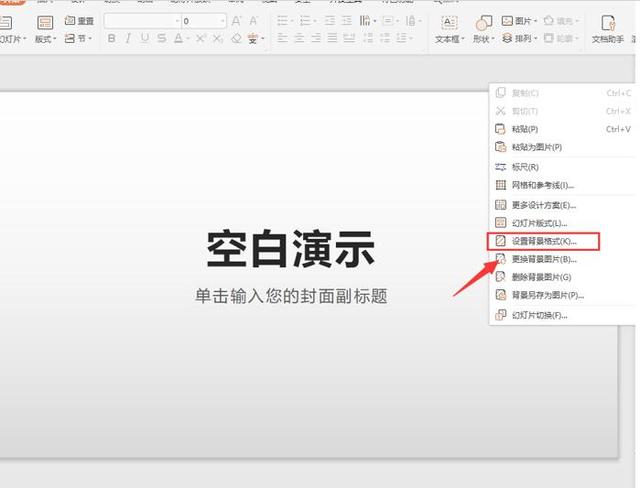
在右邊彈出的對象屬性面闆中,選擇【漸變填充】選項,顔色選擇【橙紅色】,這樣賀卡的背景就完成了;
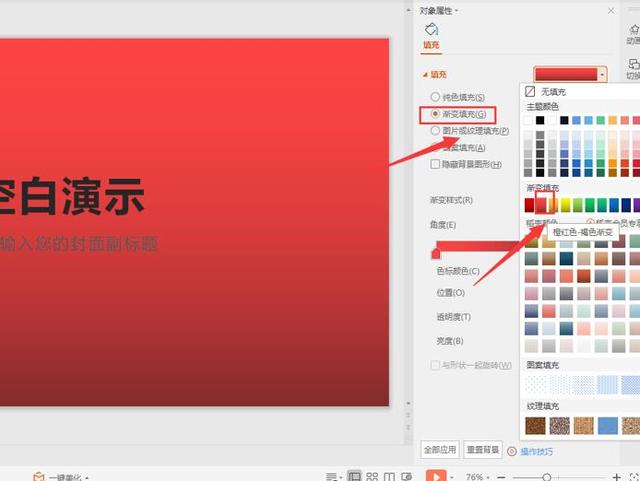
接着,我們切換到【插入】頁面,選擇插入【藝術字】;
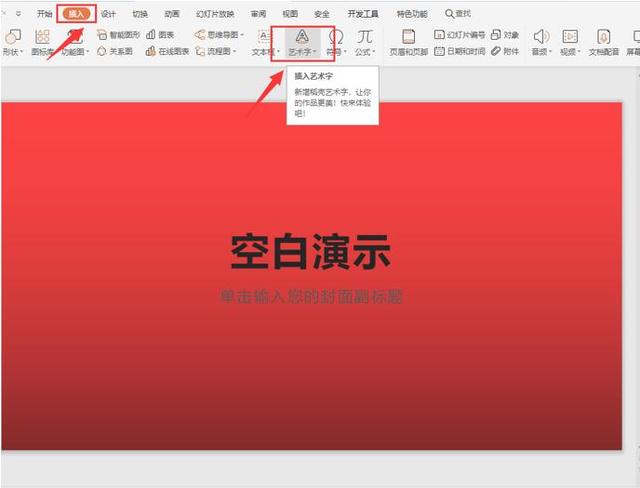
我們選擇【漸變填充-金色 輪廓-着色4】字體樣式;
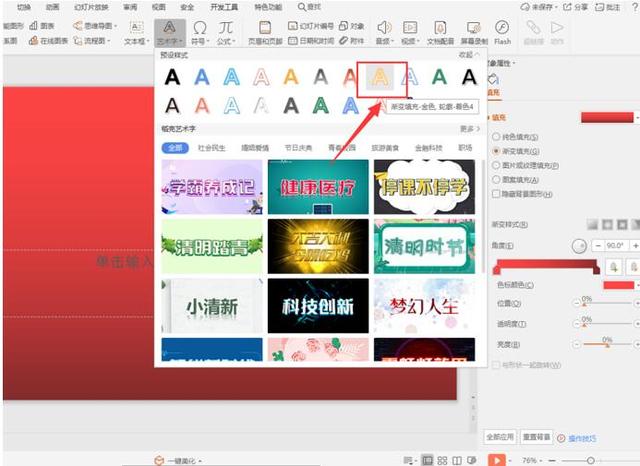
在文本框中輸入賀卡内容,字體設為【漢儀落花詩繁】,字體大小設為“120”;
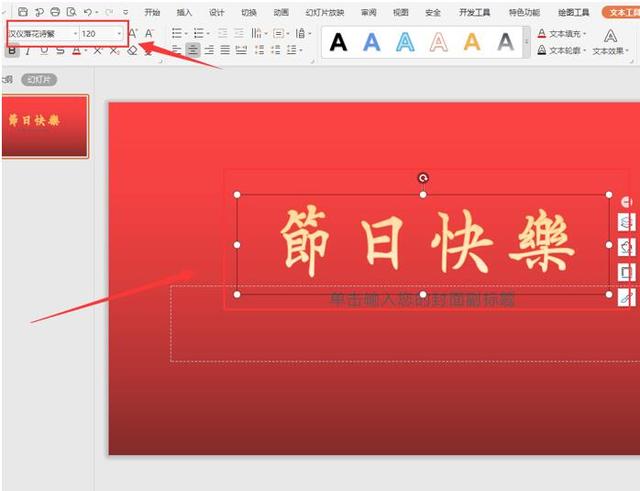
在編輯欄中找到【文本效果】選項,設置文字【倒影】樣式;
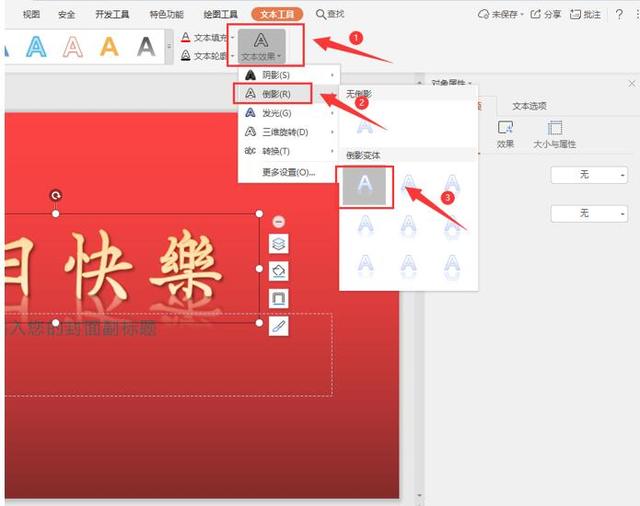
最後,我們再單擊【圖片】選項,插入一張應景的節日圖片;
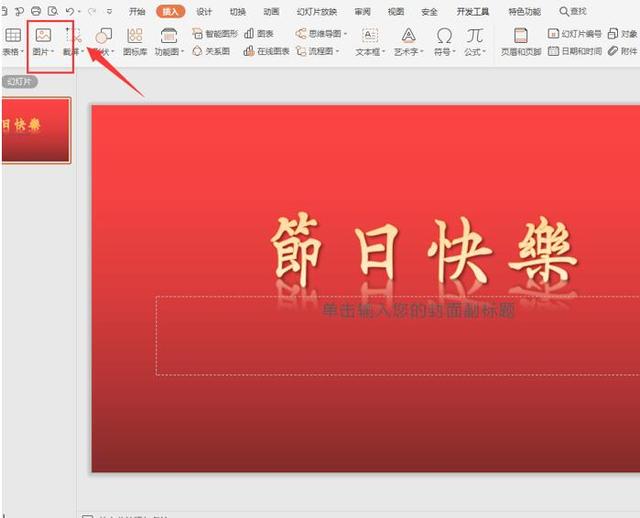
我們調整一下圖片大小,删除掉多餘的文本編輯框,這樣一張賀卡就完成了!
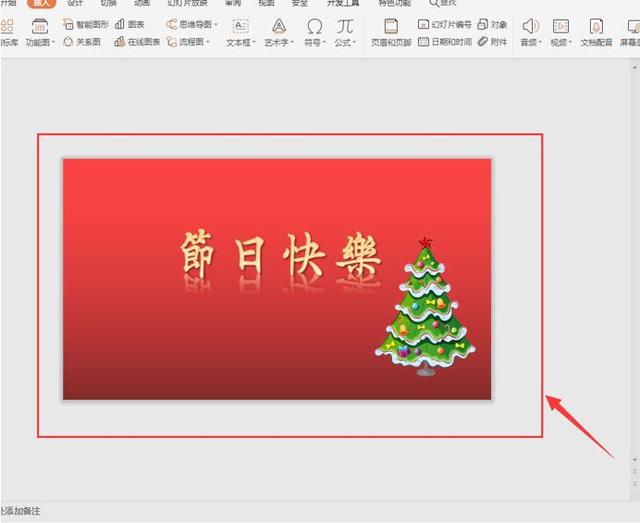
那麼,在PPT技巧中,利用PPT制作賀卡的操作方法,是不是非常簡單呢,你學會了嗎?
,更多精彩资讯请关注tft每日頭條,我们将持续为您更新最新资讯!




